Відмінності між версіями «Заявки на створення нового артикула»
Матеріал з Інструкція користувача
| (не показано одну проміжну версію цього учасника) | |||
| Рядок 1: | Рядок 1: | ||
| − | + | Після успішної реєстрації Ваша заявка відображена у загальному реєстрі заявок на створення нового артикулу. | |
| − | + | Для відкриття реєстру заявок натисніть на відображенні ярлику у нижній частині робочої області - "Заявки на створення нового артикулу" (Малюнок 4.111). | |
| + | [[Файл:2023-03-21_11-55-07_Новинка_Перейменування_кнопок_4.png|none|frame|link=|180px]] | ||
| − | + | ''Малюнок 4.111 - Відкриття реєстру '' | |
| − | + | ||
| − | + | ||
| − | + | ||
| − | + | ||
| − | + | ||
| − | ''Малюнок 4. | + | |
У реєстрі відображено заявки по доступному ОКПО. | У реєстрі відображено заявки по доступному ОКПО. | ||
| Рядок 24: | Рядок 19: | ||
* '''"Дата зміни статусу"''' - дата та час останньої зміни статусу заявки. | * '''"Дата зміни статусу"''' - дата та час останньої зміни статусу заявки. | ||
| − | З метою зручності роботи з реєстром доступна можливість змінити кількість рядків, що буде відображено на одній сторінці реєстру, а також пошук заявки у реєстрі (Малюнок 4. | + | З метою зручності роботи з реєстром доступна можливість змінити кількість рядків, що буде відображено на одній сторінці реєстру, а також пошук заявки у реєстрі (Малюнок 4.112). |
[[Файл:2019-11-21_14-26-32_Новинка_Заявки_2(2).png|none|frame|link=|180px]] | [[Файл:2019-11-21_14-26-32_Новинка_Заявки_2(2).png|none|frame|link=|180px]] | ||
| − | ''Малюнок 4. | + | ''Малюнок 4.112 - Реєстр заявок '' |
| − | Для того щоб відкрити заявку, натисніть один раз лівою клавішею мишки на відповідному рядку реєстру (Малюнок 4. | + | Для того щоб відкрити заявку, натисніть один раз лівою клавішею мишки на відповідному рядку реєстру (Малюнок 4.113). |
[[Файл:2019-11-21_11-11-14_Новинка_Заявки_3(2).png|none|frame|link=|180px]] | [[Файл:2019-11-21_11-11-14_Новинка_Заявки_3(2).png|none|frame|link=|180px]] | ||
| − | ''Малюнок 4. | + | ''Малюнок 4.113 - Відкриття заявки із реєстру '' |
Форма заявки має стандартний вигляд і складається з закладок: | Форма заявки має стандартний вигляд і складається з закладок: | ||
'''1. "Подробиці"''' - відображає інформацію щодо основних даних заявки, а також інформацію, що була внесена у форму заявки постачальником по всім трьом вкладкам - "Основні дані", "Логістичні дані", "Тара та упаковка". | '''1. "Подробиці"''' - відображає інформацію щодо основних даних заявки, а також інформацію, що була внесена у форму заявки постачальником по всім трьом вкладкам - "Основні дані", "Логістичні дані", "Тара та упаковка". | ||
| + | |||
| + | Для кожної новинки в заявці відображено інформацію: | ||
| + | |||
| + | * '''"ID новинки"''' - ідентифікатор новинки. | ||
| + | * '''"Статус"''' - поточний статус новинки. | ||
| + | * '''"Примітка"''' - для новинок у статусі "Зареєстровано" поле порожнє, а для новинок у статусі "Вилучено КД", "Вилучено АК" або "Вилучено ОІТ" - текст примітки, яку вказав менеджер при вилученні позиції із заявки. | ||
| + | * '''"Артикул FOZZY"''' - код артикулу. | ||
| + | * '''"Повна назва товару"''' - повна назва товару. | ||
| + | * '''"Штрих-код"''' - штрих код товару (за наявності). | ||
'''2. "Статус"''' - відображає поточний статус у відповідності до процесу обробки заявки, а також інформацію по особі, яка створила заявку. | '''2. "Статус"''' - відображає поточний статус у відповідності до процесу обробки заявки, а також інформацію по особі, яка створила заявку. | ||
| Рядок 46: | Рядок 50: | ||
'''4. "Файли"''' - закладка призначена для перегляду існуючих/додавання нових/видалення файлів із заявки. | '''4. "Файли"''' - закладка призначена для перегляду існуючих/додавання нових/видалення файлів із заявки. | ||
| − | [[Файл: | + | [[Файл:2022-12-21_20-45-15_Реєстр_заявок_на_новинку_2.png|none|frame|link=|180px]] |
| − | ''Малюнок 4. | + | ''Малюнок 4.114 - Форма заявки'' |
| Рядок 54: | Рядок 58: | ||
| − | ''' | + | '''Обмеження на скасування заявки:''' |
| − | Для скасування відкрийте заявку будь-якому статусі, окрім "Виконано" або "Скасовано" і натисніть кнопку '''"Скасувати заявку"''' (Малюнок 4. | + | '''1. '''Скасуванню не підлягають вже виконані або скасовані заявки. |
| + | |||
| + | Для скасування відкрийте заявку будь-якому статусі, окрім "Виконано" або "Скасовано" і натисніть кнопку '''"Скасувати заявку"''' (Малюнок 4.115). | ||
Процес скасування потребує підтвердження. Для цього натисніть кнопку: | Процес скасування потребує підтвердження. Для цього натисніть кнопку: | ||
| Рядок 64: | Рядок 70: | ||
"Ні" - для відміни процесу скасування заявки. | "Ні" - для відміни процесу скасування заявки. | ||
| − | [[Файл: | + | [[Файл:2022-12-21_20-48-40_Реєстр_заявок_на_новинку_3.png|none|frame|link=|180px]] |
| + | |||
| + | ''Малюнок 4.115 - Скасування заявки'' | ||
| + | |||
| + | У вже виконаних або скасованих заявках кнопка "Скасувати заявку" неактивна (підсвічено сірим кольором). | ||
| − | '' | + | При наведенні курсору мишки на кнопку буде відображено текстову підказку: '''"Заявка не підлягає скасуванню (вже виконана або скасована)"'''. |
| − | + | [[Файл:2022-12-21_20-49-18_Реєстр_заявок_на_новинку_4.png|none|frame|link=|180px]] | |
| − | + | ''Малюнок 4.116 - Неактивна кнопка скасування заявки '' | |
| − | '' | + | '''2.''' Скасувати можна тільки ту заявку, якщо жодна новинка із заявки ще не додана в Кабінет АК. |
| − | ''' | + | При натисканні кнопки "Скасувати заявку" перевіряються всі новинки із заявки у статусі "Зареєстровано" на наявність їх у Кабінеті АК. Якщо новинки є в Кабінеті АК, скасувати заявку неможливо. В такому випадку буде відображено повідомлення про помилку: '''"Скасування неможливе: новинки на етапі проходження асортиментного комітету. Зверніться до менеджера комерційного відділу". ''' |
| − | [[Файл: | + | ''[[Файл:2023-03-06_11-47-53_Скасування_заявки_1.png|none|frame|link=|180px]]'' |
| − | ''Малюнок 4. | + | ''Малюнок 4.117 - Скасування заявки'' |
Поточна версія на 13:06, 4 квітня 2024
Після успішної реєстрації Ваша заявка відображена у загальному реєстрі заявок на створення нового артикулу.
Для відкриття реєстру заявок натисніть на відображенні ярлику у нижній частині робочої області - "Заявки на створення нового артикулу" (Малюнок 4.111).
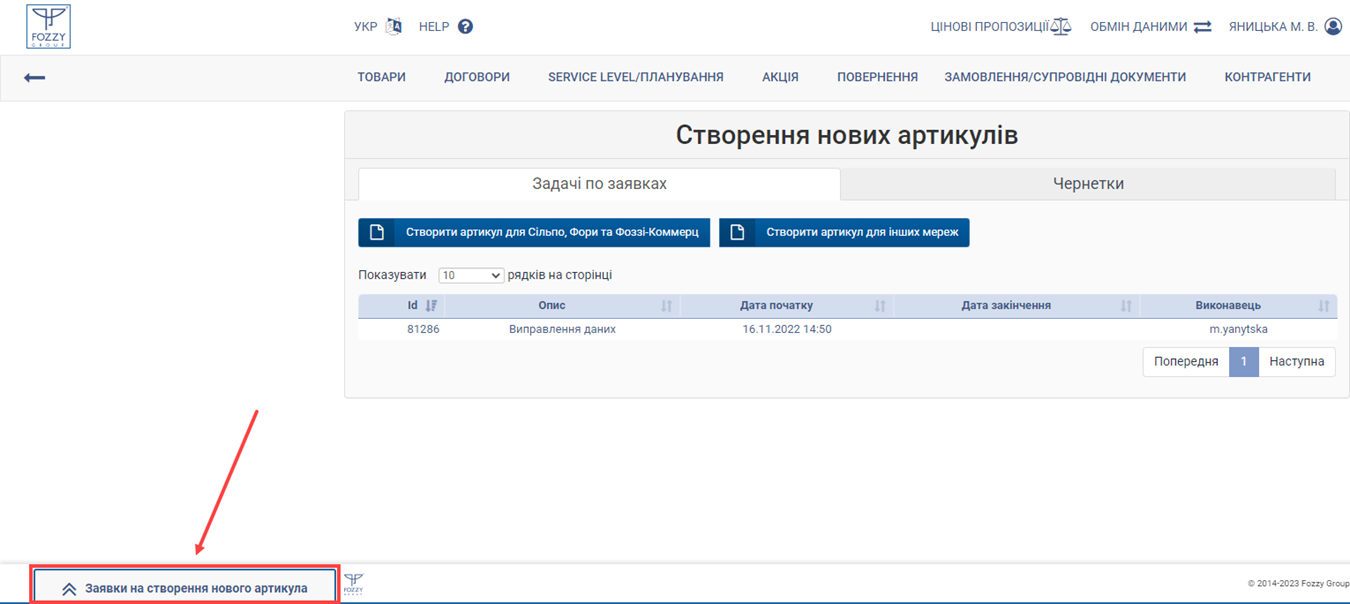
Малюнок 4.111 - Відкриття реєстру
У реєстрі відображено заявки по доступному ОКПО.
Поля реєстру:
- "Номер" - номер заявки, тобто її унікальний ідентифікатор у системі, який формується і присвоюється автоматично під час створення заявки.
- "Тип" - назва типу заявки.
- "ЄДРПОУ" - номер ЄДРПОУ, по якому було сформовано заявку.
- "Договір" - номер договору, по якому було сформовано заявку.
- "Створено" - дата та час створення заявки.
- "Статус заявки" - поточний статус заявки.
- "Дата зміни статусу" - дата та час останньої зміни статусу заявки.
З метою зручності роботи з реєстром доступна можливість змінити кількість рядків, що буде відображено на одній сторінці реєстру, а також пошук заявки у реєстрі (Малюнок 4.112).

Малюнок 4.112 - Реєстр заявок
Для того щоб відкрити заявку, натисніть один раз лівою клавішею мишки на відповідному рядку реєстру (Малюнок 4.113).
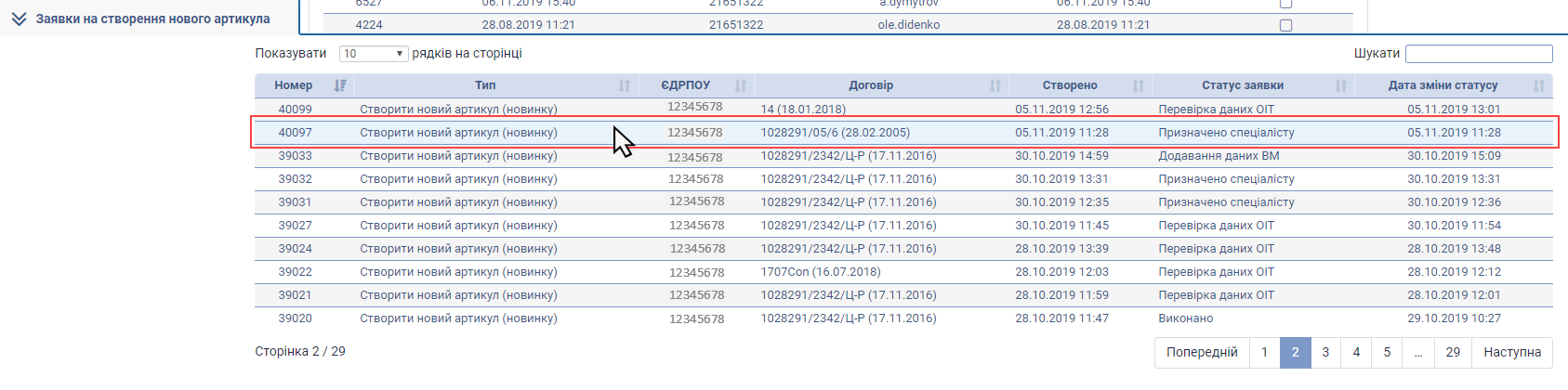
Малюнок 4.113 - Відкриття заявки із реєстру
Форма заявки має стандартний вигляд і складається з закладок:
1. "Подробиці" - відображає інформацію щодо основних даних заявки, а також інформацію, що була внесена у форму заявки постачальником по всім трьом вкладкам - "Основні дані", "Логістичні дані", "Тара та упаковка".
Для кожної новинки в заявці відображено інформацію:
- "ID новинки" - ідентифікатор новинки.
- "Статус" - поточний статус новинки.
- "Примітка" - для новинок у статусі "Зареєстровано" поле порожнє, а для новинок у статусі "Вилучено КД", "Вилучено АК" або "Вилучено ОІТ" - текст примітки, яку вказав менеджер при вилученні позиції із заявки.
- "Артикул FOZZY" - код артикулу.
- "Повна назва товару" - повна назва товару.
- "Штрих-код" - штрих код товару (за наявності).
2. "Статус" - відображає поточний статус у відповідності до процесу обробки заявки, а також інформацію по особі, яка створила заявку.
3. "Коментарі" - закладка реалізована з метою ефективної комунікації між постачальником та відповідальними по процесу особами, а також для перегляду історії переходу заявки по статусам в процесі її опрацювання.
4. "Файли" - закладка призначена для перегляду існуючих/додавання нових/видалення файлів із заявки.
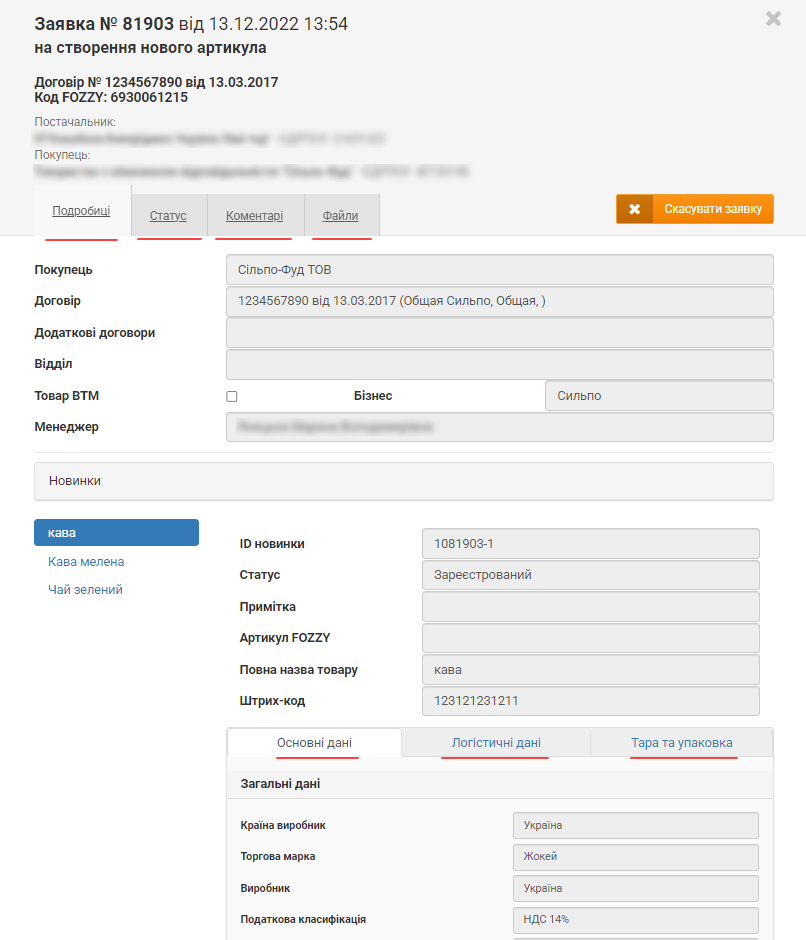
Малюнок 4.114 - Форма заявки
СКАСУВАННЯ ЗАЯВКИ
Обмеження на скасування заявки:
1. Скасуванню не підлягають вже виконані або скасовані заявки.
Для скасування відкрийте заявку будь-якому статусі, окрім "Виконано" або "Скасовано" і натисніть кнопку "Скасувати заявку" (Малюнок 4.115).
Процес скасування потребує підтвердження. Для цього натисніть кнопку:
"Так" - для підтвердження дії скасування заявки.
"Ні" - для відміни процесу скасування заявки.
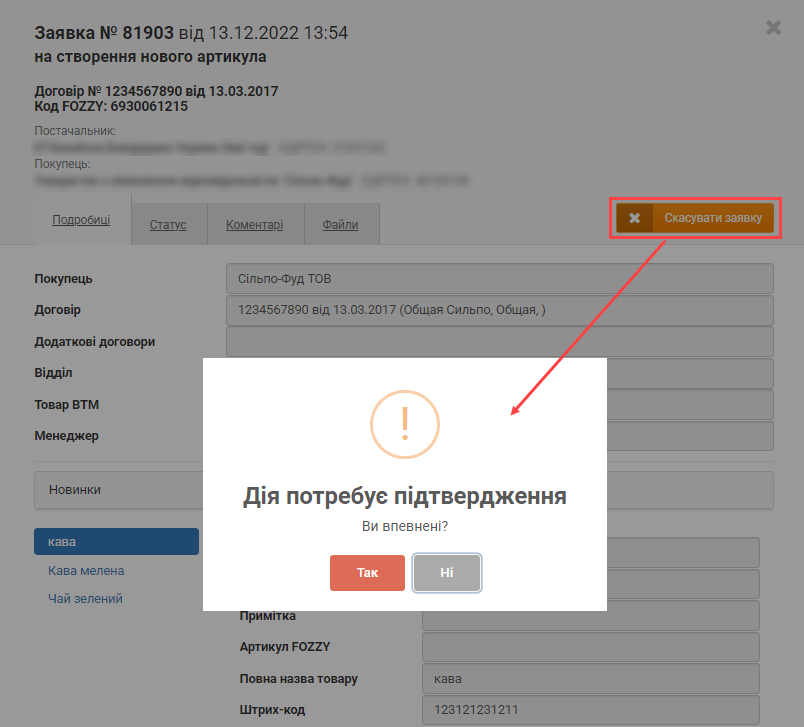
Малюнок 4.115 - Скасування заявки
У вже виконаних або скасованих заявках кнопка "Скасувати заявку" неактивна (підсвічено сірим кольором).
При наведенні курсору мишки на кнопку буде відображено текстову підказку: "Заявка не підлягає скасуванню (вже виконана або скасована)".
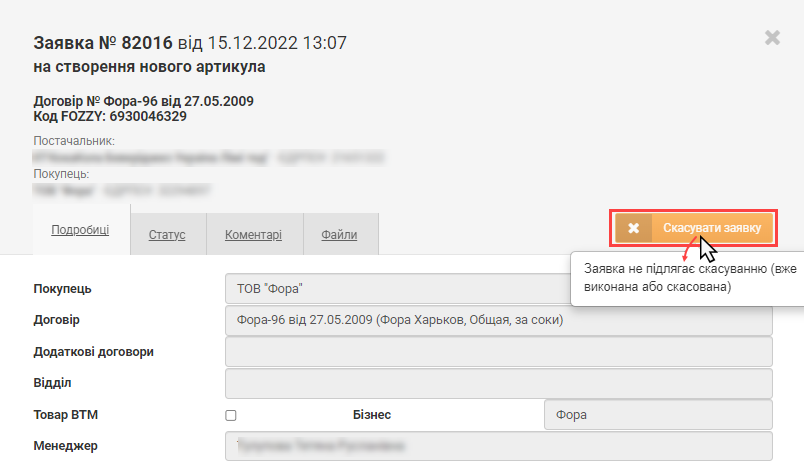
Малюнок 4.116 - Неактивна кнопка скасування заявки
2. Скасувати можна тільки ту заявку, якщо жодна новинка із заявки ще не додана в Кабінет АК.
При натисканні кнопки "Скасувати заявку" перевіряються всі новинки із заявки у статусі "Зареєстровано" на наявність їх у Кабінеті АК. Якщо новинки є в Кабінеті АК, скасувати заявку неможливо. В такому випадку буде відображено повідомлення про помилку: "Скасування неможливе: новинки на етапі проходження асортиментного комітету. Зверніться до менеджера комерційного відділу".
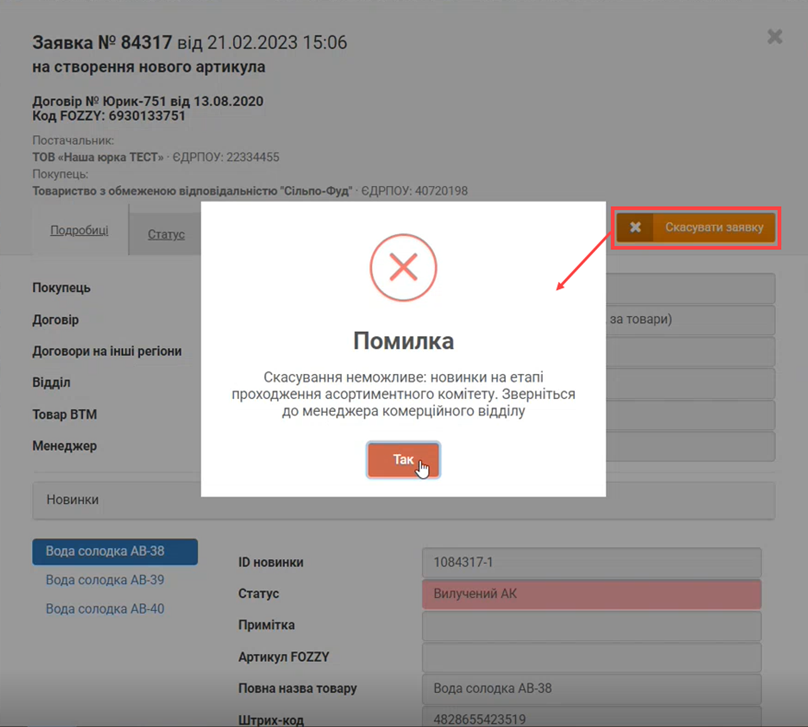
Малюнок 4.117 - Скасування заявки